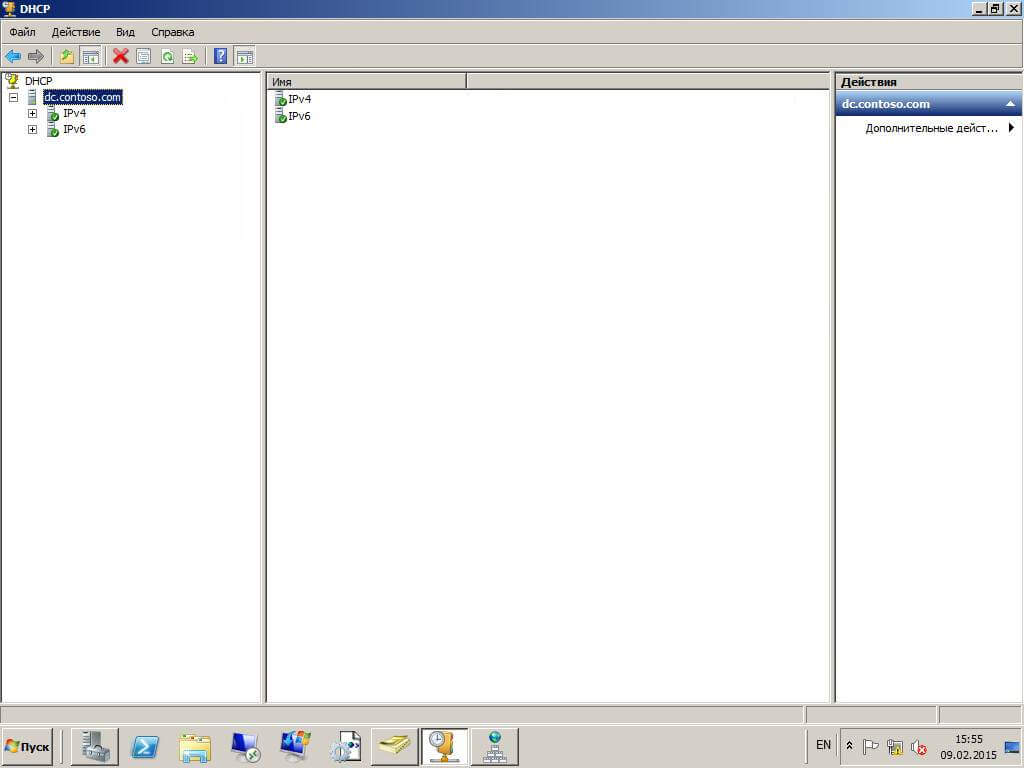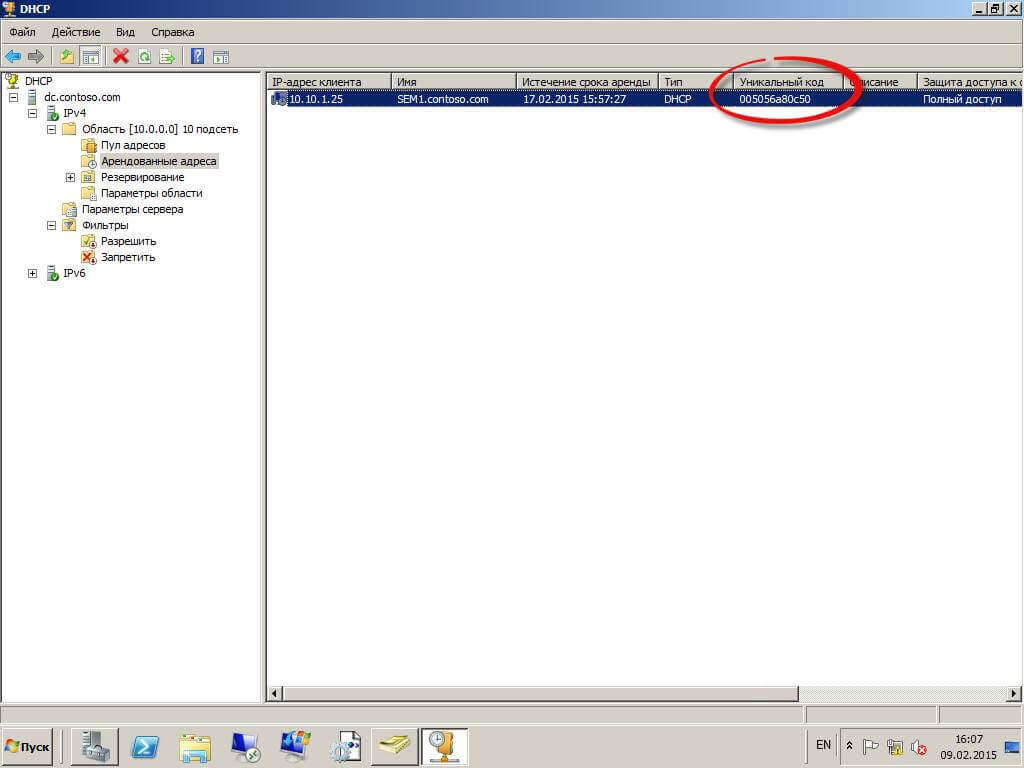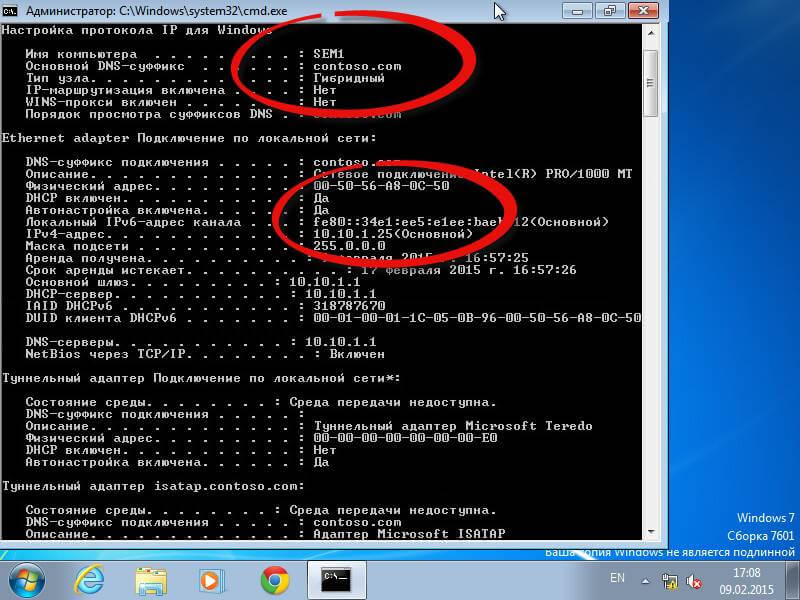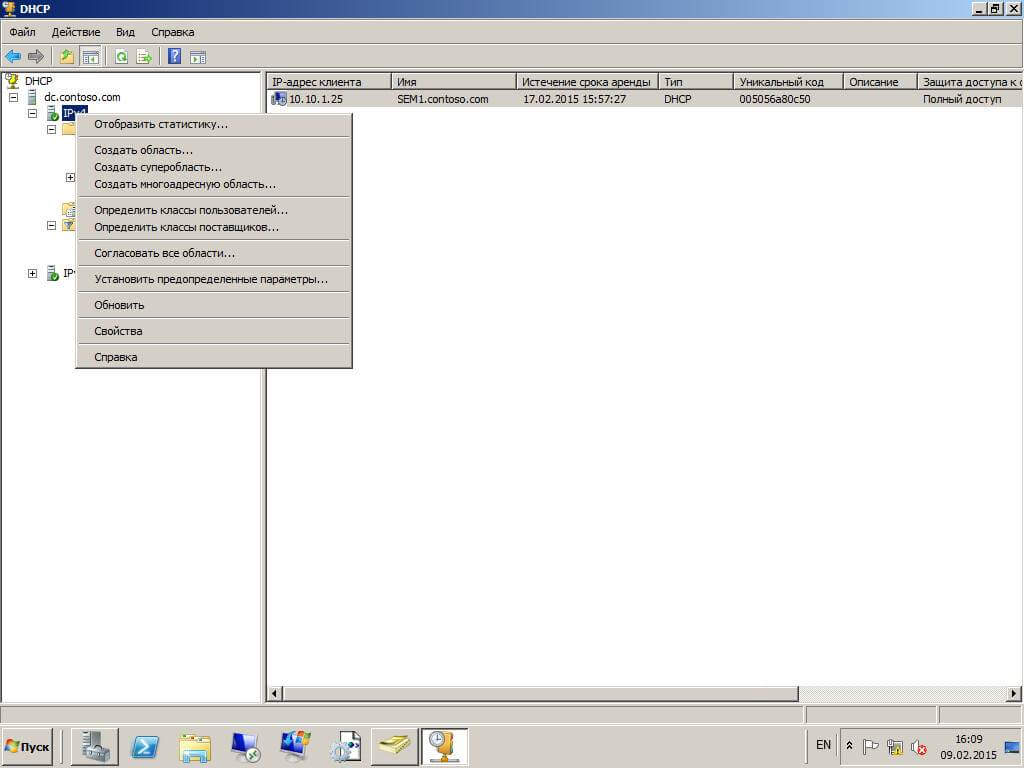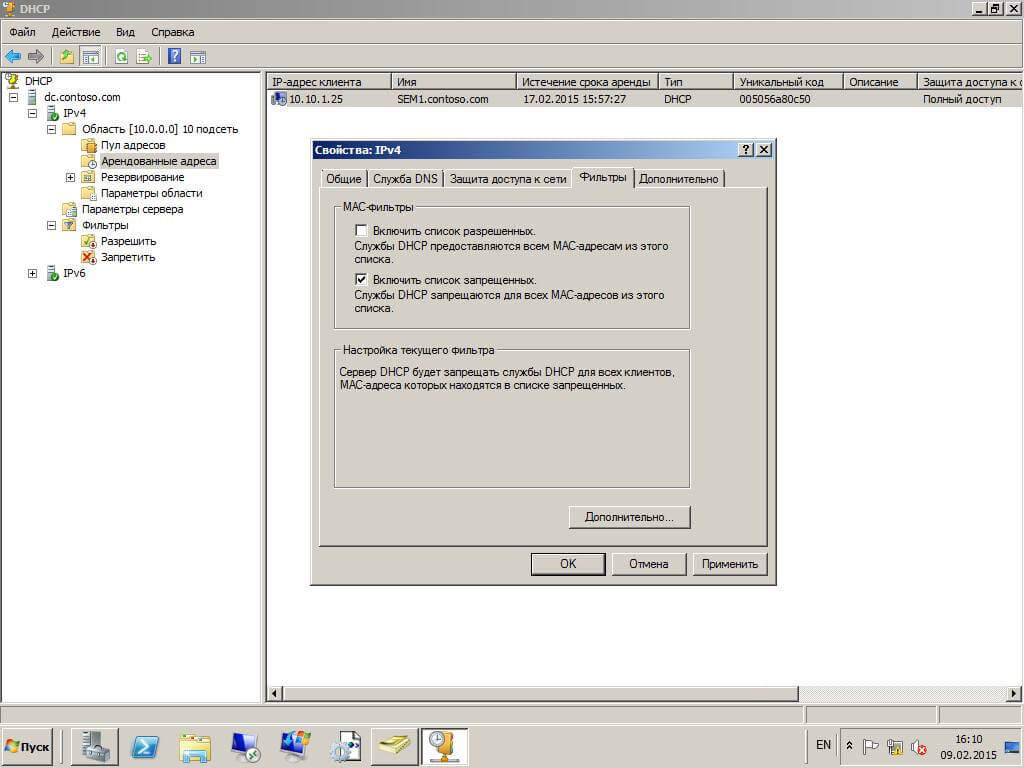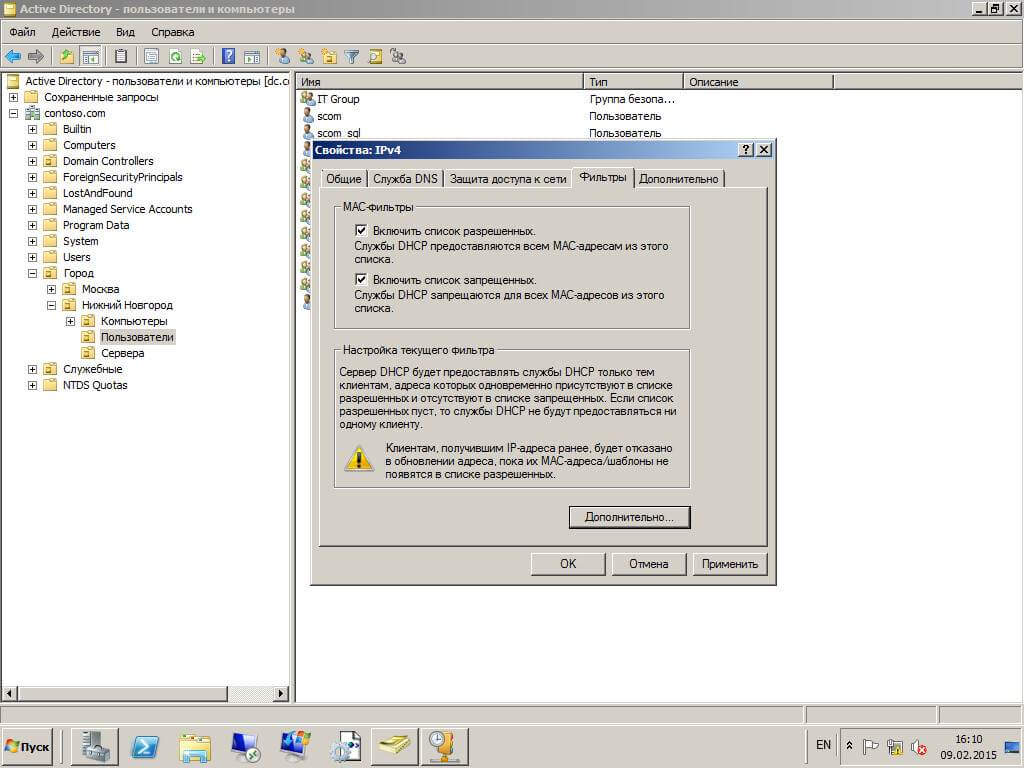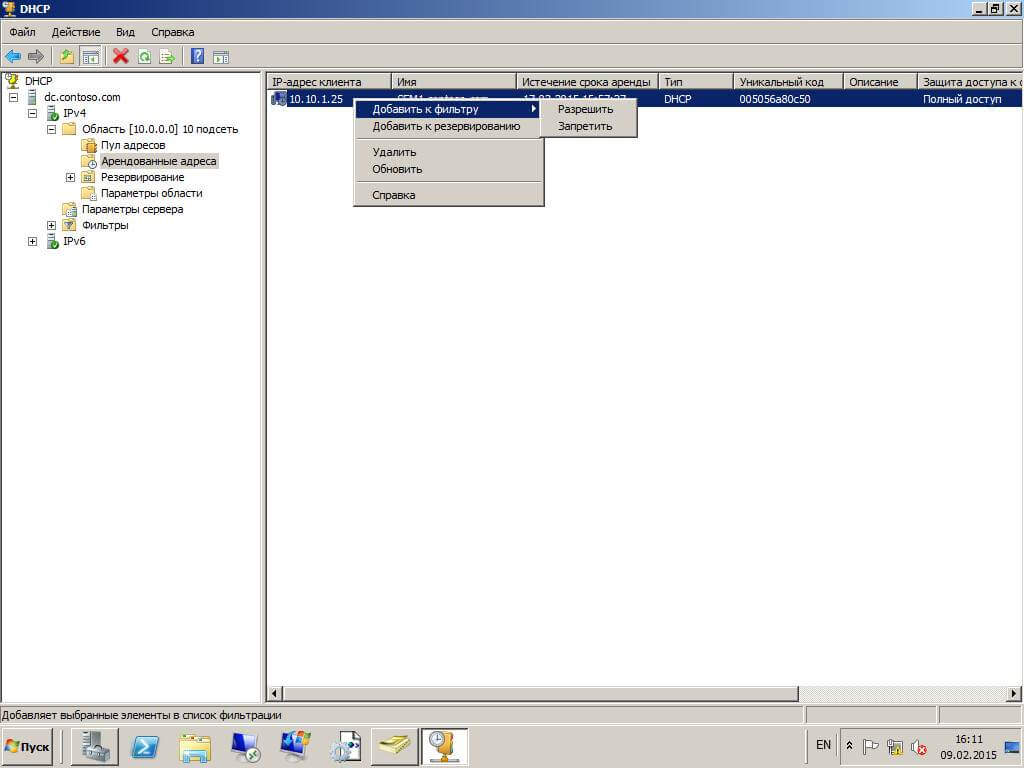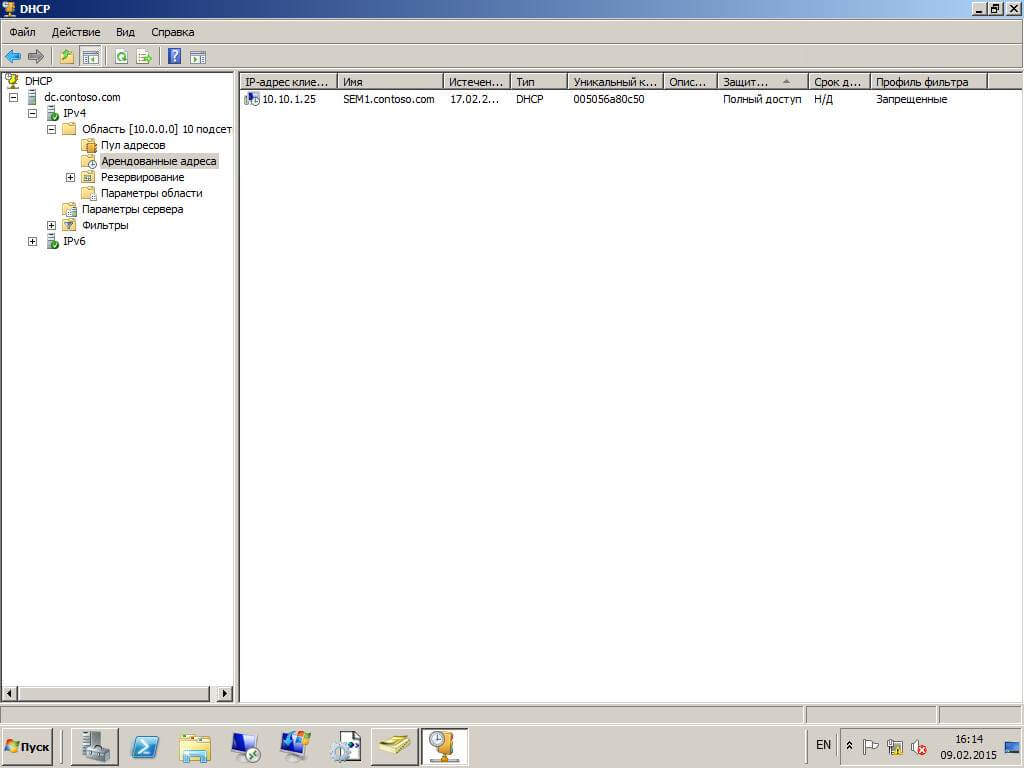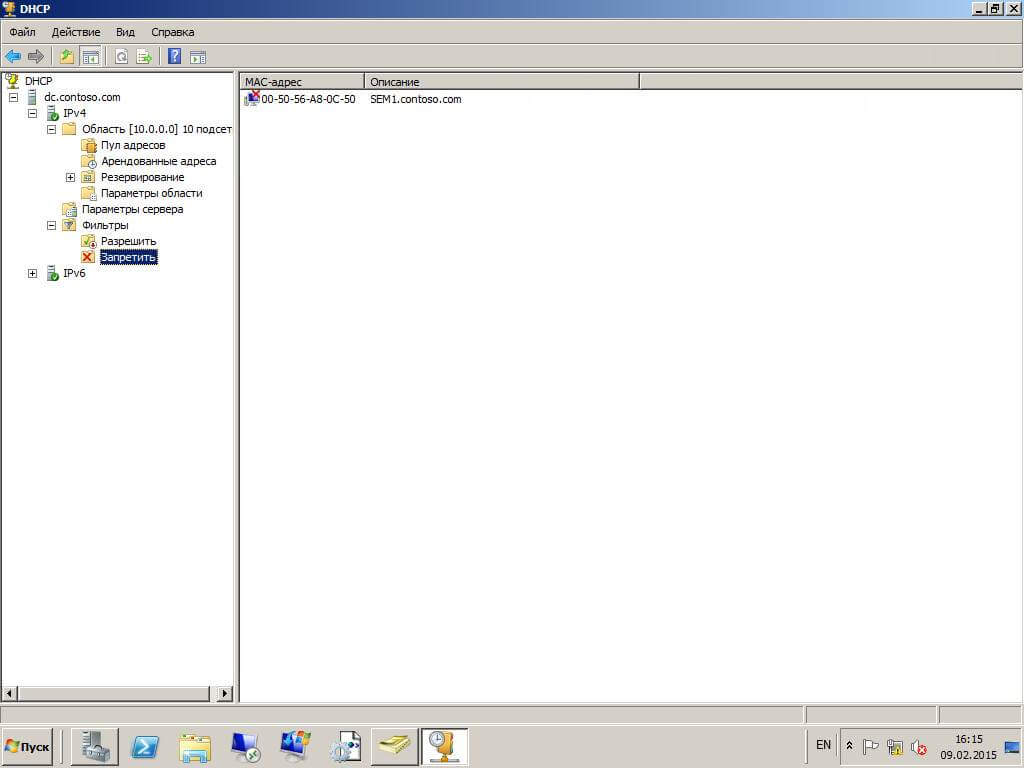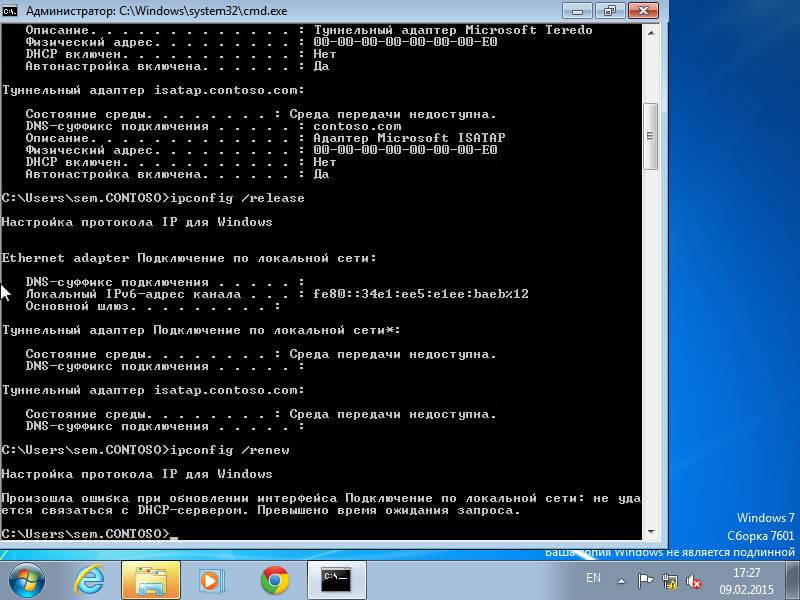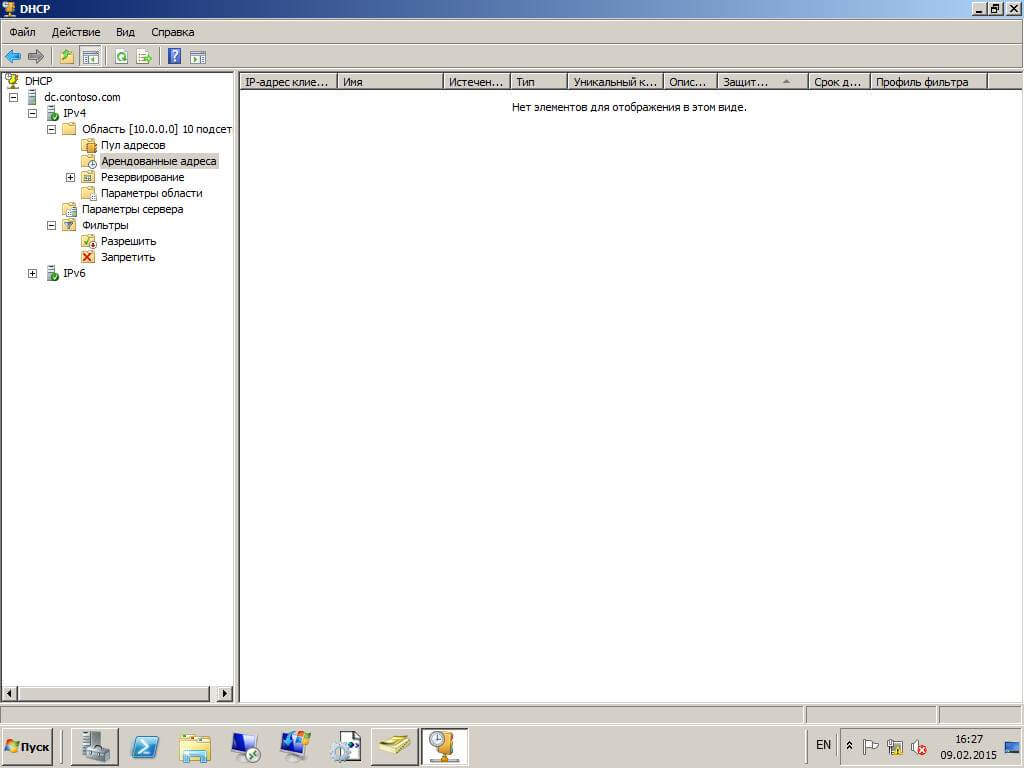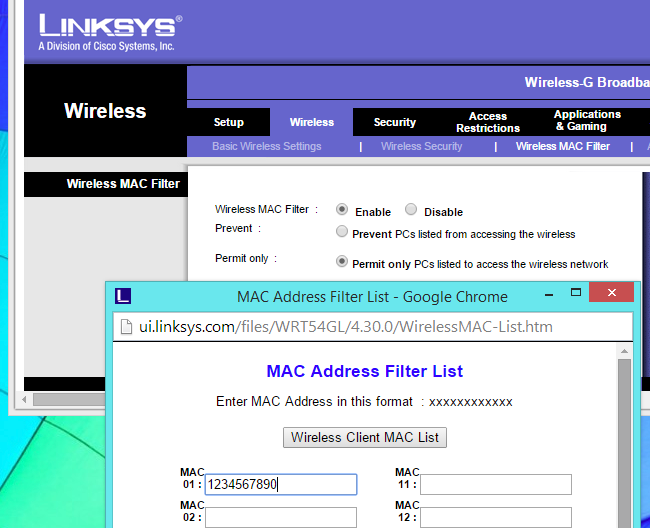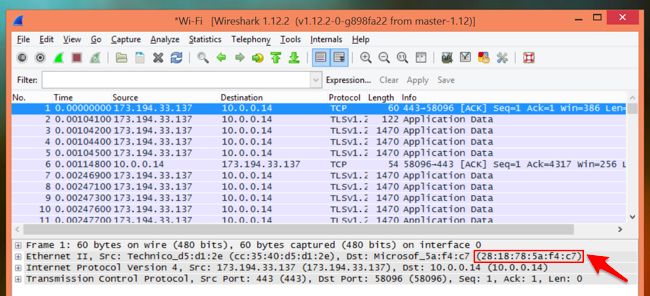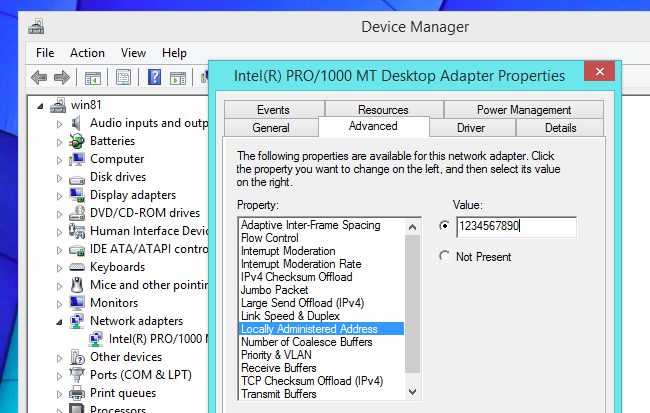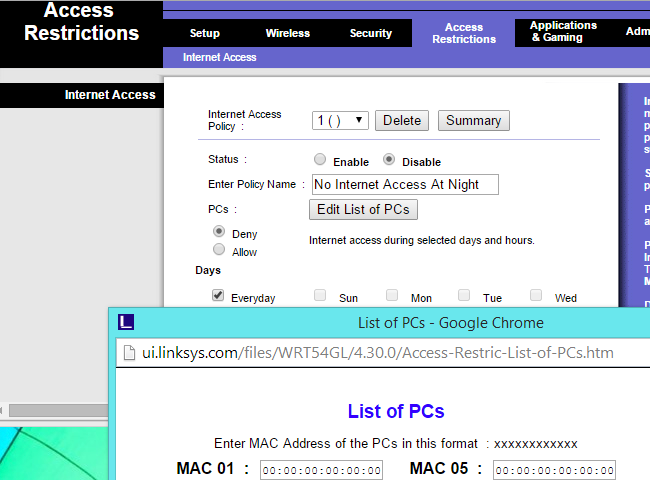- Фильтр mac адресов для windows
- Делает ли фильтрация по MAC адресу вашу сеть безопаснее?
- Как работает фильтрация MAC-адресов
- Фильтрация MAC-адресов не обеспечивает безопасность
- Шифрование WPA2 достаточно
- Это утомительно и отнимает время
- Это функция сетевого администрирования
- Фильтрация по МАС-адресам на сервере DHCP Windows Server 2003/2008
- Как это работает?
Фильтр mac адресов для windows
Всем привет, ранее мы рассмотрели Как установить DHCP в windows server 2008R2. Теперь его необходимо до настроить. В данной статье мы конкретнее поговорим про такой функционал DHCP сервера как Разрешение или запрещение конкретных mac адресов.
Открываем нашу оснастку DHCP, она находится Пуск-Администрирование. Сразу видим название нашего домена и IPv4 и IPv6 пулы.
Как настроить фильтрацию mac адресов на DHCP в Windows Server 2008R2-01
Переходим в IPv4-Область-Арендованные адреса и видим, что у нас получил ip адрес клиент sem1.contoso.com, видно его mac адрес.
Как настроить фильтрацию mac адресов на DHCP в Windows Server 2008R2-02
Посмотрим командой ipconfig /all сетевые данные на клиенте и сравним его mac с тем что виден в DHCP сервере. Как вы можете обратить внимание это он.
Как настроить фильтрацию mac адресов на DHCP в Windows Server 2008R2-03
У вас может сложиться ситуация, что какому нибудь компьютеру или устройству вы хотите запретить доступ к вам в сеть на уровни DHCP, для этого есть фильтрация. По умолчанию она выключена, давайте это исправим. Щелкаем правым кликом по пулу IPv4 и выбираем свойства.
Как настроить фильтрацию mac адресов на DHCP в Windows Server 2008R2-04
Идем на вкладку Фильтры и видим, что есть возможность включить две галки. Включим пункт Включить список запрещенных, эта галка как раз и дает возможность запрещать.
Как настроить фильтрацию mac адресов на DHCP в Windows Server 2008R2-05
Если включить вторую галку, Включить список разрешенных, то DHCP будет выдавать ip адреса только тем клиентам которые и входят в список разрешенных и не содержатся в списке запрещенных. Я ее пока включать не буду.
Как настроить фильтрацию mac адресов на DHCP в Windows Server 2008R2-06
Теперь давайте запретим нашего клиента, щелкаем по нему правым кликом-Запретить
Как настроить фильтрацию mac адресов на DHCP в Windows Server 2008R2-07
Видим, что статус в Профиле Фильтра изменился
Как настроить фильтрацию mac адресов на DHCP в Windows Server 2008R2-08
И на вкладке Фильтры наш клиентский компьютер тоже присутствует
Как настроить фильтрацию mac адресов на DHCP в Windows Server 2008R2-09
Теперь выполним на клиенте команды ipconfig /release и ipconfig /renew для освобождения ip адреса и попытке получить новый у DHCP службы. И как видите у нас вылезла ошибка, что не удалось связаться с DHCP сервером.
Как настроить фильтрацию mac адресов на DHCP в Windows Server 2008R2-10
и из области арендованных адресов он тоже пропал
Как настроить фильтрацию mac адресов на DHCP в Windows Server 2008R2-11
Вот таким простым методом, можно запретить не нужные устройства, конечно злоумышленник может прописать статику, но для примера телефоны или планшеты это точно отрежет сразу на совсем. Это все лишь один из этапов защиты вашей сети. Читайте далее как изменить размер выдаваемого пула в DHCP в Windows Server 2008R2. Надеюсь что данная заметка как настроить DHCP Server в Windows Server 2008R2-1 часть / Как настроить фильтрацию mac адресов на DHCP Server в Windows Server 2008R2 будет вам полезна.
Делает ли фильтрация по MAC адресу вашу сеть безопаснее?
Фильтрация MAC-адресов позволяет вам определять список устройств и разрешать только эти устройства в сети Wi-Fi. Во всяком случае, это теория. На практике эта защита является утомительной для создания и легкому нарушению.
Это одна из функций маршрутизатора Wi-Fi, которая даст вам ложное ощущение безопасности . Просто использовать шифрование WPA2 достаточно. Некоторым людям нравится использовать фильтрацию MAC-адресов, но это не функция безопасности.
Как работает фильтрация MAC-адресов
Каждое ваше устройство имеет уникальный адрес управления доступом к среде передачи (MAC-адрес), который идентифицирует его в сети. Как правило, маршрутизатор позволяет любому устройству подключаться — если он знает соответствующую кодовую фразу. При фильтрации MAC-адресов маршрутизатор сначала сравнивает MAC-адрес устройства с утвержденным списком MAC-адресов и разрешает только устройство в сети Wi-Fi, если его MAC-адрес был специально одобрен.
Возможно, ваш маршрутизатор позволяет вам настроить список разрешенных MAC-адресов в своем веб-интерфейсе, позволяя вам выбирать, какие устройства могут подключаться к вашей сети.
Фильтрация MAC-адресов не обеспечивает безопасность
MAC-адреса можно легко подделать во многих операционных системах , поэтому любое устройство может притворяться одним из тех разрешенных уникальных MAC-адресов.
MAC-адреса также легко получить. Они отправляются в эфир с каждым пакетом, идущим на устройство и с устройства, поскольку MAC-адрес используется для обеспечения того, чтобы каждый пакет попадал на нужное устройство.
Все злоумышленники должны следить за трафиком Wi-Fi на секунду или два, изучить пакет, чтобы найти MAC-адрес разрешенного устройства, изменить MAC-адрес своего устройства на этот разрешенный MAC-адрес и подключиться к нему на этом устройстве. Возможно, вы думаете, что это будет невозможно, потому что устройство уже подключено, но атака «deauth» или «deassoc», которая принудительно отключает устройство от сети Wi-Fi, позволит злоумышленнику восстановить соединение на своем месте.
Мы здесь не увлекаемся. Злоумышленник с набором инструментов, например, Kali Linux, может использовать Wireshark для подслушивания пакета, запускать оперативную команду для изменения своего MAC-адреса, использовать aireplay-ng для отправки пакетов деассоциации на этот клиент, а затем подключаться на своем месте. Весь этот процесс может занять менее 30 секунд. И это всего лишь ручной метод, который включает в себя выполнение каждого шага вручную — не обращайте внимания на автоматизированные инструменты или сценарии оболочки, которые могут сделать это быстрее.
Шифрование WPA2 достаточно
На данный момент вы можете думать, что фильтрация MAC-адресов не является надежной, но обеспечивает некоторую дополнительную защиту только при использовании шифрования. Это похоже на истину, но не на самом деле.
В принципе, до тех пор, пока у вас есть сильная парольная фраза с шифрованием WPA2, это шифрование будет самым трудным для взлома. Если злоумышленник может взломать шифрование WPA2 , для них будет тривиально обмануть фильтрацию MAC-адресов. Если злоумышленник будет блокирован фильтрацией MAC-адресов, они, безусловно, не смогут сломать ваше шифрование в первую очередь.
Подумайте, как добавить велосипедный замок в дверь банковского хранилища. Любые грабители банков, которые могут пройти через дверь банковского хранилища, не будут иметь проблемы с блокировкой велосипедного замка. Вы не добавили никакой реальной дополнительной безопасности, но каждый раз, когда сотрудник банка должен получить доступ к хранилищу, им приходится тратить время на блокировку велосипеда.
Это утомительно и отнимает время
Время, затрачиваемое на управление этим, является основной причиной, по которой вам не следует беспокоиться. Когда вы сначала настраиваете фильтрацию MAC-адресов, вам нужно получить MAC-адрес от каждого устройства в домашнем хозяйстве и разрешить его в веб-интерфейсе вашего маршрутизатора. Это займет некоторое время, если у вас много устройств с поддержкой Wi-Fi, как это делают большинство людей.
Всякий раз, когда вы получаете новое устройство — или приходит гость, и вам нужно использовать Wi-Fi на своих устройствах, вам нужно будет войти в веб-интерфейс своего маршрутизатора и добавить новые MAC-адреса. Это выше обычного процесса настройки, когда вам нужно подключить кодовую фразу Wi-Fi на каждом устройстве.
Это просто добавляет дополнительную работу в вашу жизнь. Это усилие должно окупиться лучшей защитой, но минимальное-несуществование в безопасности, которое вы получаете, делает это нецелесообразным.
Это функция сетевого администрирования
Фильтрация MAC-адресов, правильно используемая, скорее является функцией сетевого администрирования, чем функцией безопасности. Это не защитит вас от посторонних, пытающихся активно взломать ваше шифрование и попасть в вашу сеть. Тем не менее, это позволит вам выбрать, какие устройства разрешены в Интернете.
Например, если у вас есть дети, вы можете использовать фильтрацию MAC-адресов, чтобы запретить доступ к сети Wi-Fi своим ноутбуком или смартфоном, если вам нужно их заземлить и убрать доступ к Интернету. Дети могли обойти эти родительские элементы управления с помощью простых инструментов, но они этого не знают.
Вот почему многие маршрутизаторы также имеют другие функции, которые зависят от MAC-адреса устройства. Например, они могут позволить вам включить веб-фильтрацию на определенных MAC-адресах. Кроме того, вы можете запретить доступ к веб-узлам со специальными MAC-адресами в школьные часы. На самом деле это не функции безопасности, поскольку они не предназначены для того, чтобы остановить злоумышленника, который знает, что он делает.
Если вы действительно хотите использовать фильтрацию MAC-адресов для определения списка устройств и их MAC-адресов и администрирования списка устройств, разрешенных в вашей сети, не стесняйтесь. Некоторые люди на самом деле пользуются таким управлением на определенном уровне. Но фильтрация MAC-адресов не обеспечивает реального повышения безопасности Wi-Fi, поэтому вы не должны его использовать. Большинство людей не должны беспокоиться о фильтрации MAC-адресов и, если они это делают, должны знать, что это не функция безопасности.
Фильтрация по МАС-адресам на сервере DHCP Windows Server 2003/2008
Как мы все знаем, DHCP сервера используются для назначения IP-адресов и другой конфигурационной информации на клиентских компьютерах под управлением практически любой операционной системы, начиная от настольных и портативных компьютеров, до тонких клиентов и мобильных устройств. Более подробный FAQ по DHCP читайте в предыдущей статье. Одной из основных головных болей при использовании DHCP-сервера является то, что в тот момент, когда компьютер подключается в вашу сеть, он запросит, и затем получит от любого из доступных DHCP серверов, свои сетевые настройки. Это происходит всегда, не зависимо от того, надежный или ненадежный компьютер попал в вашу сеть, что естественно несет потенциальную угрозу безопасности для безопасности всей сети.
А вам никогда не хотелось иметь на сервере DHCP Windows возможность фильтрации нежелательных MAC адресов? До сего момента, единственным вариантом такого решения, было использование ручных резервация для всех ваших клиентов DHCP, либо же использование фильтрующего оборудования сторонних производителей.
Однако недавно Raunak Pandya опубликовал специальную библиотеку DLL, установив которую на DHCP сервер Windows Server 2003 или Windows Server 2008, можно получить возможность фильтровать запросы DHCP в зависимости от MAC адреса клиента. Эта DLL называется «DHCP Server Callout DLL».
Примечание: MAC-адрес (Media Access Control) является уникальным идентификатором аппаратной карты сетевого интерфейса (NIC), и представляется в формате 03-40-A4-45-4E-01.
Как это работает?
Когда устройство или компьютер подключается к сети, он сначала пытается получить IP-адрес от любого доступного DHCP-сервера. При установке библиотеки DHCP Server Callout DLL, она проверяет, если MAC-адрес этого устройства в списке MAC-адресов, настроенных администратором. Если он присутствует, устройству будет разрешено получать IP адрес от DHCP сервера. В противном случае запросы от этого устройства будут игнорироваться, основываясь на действии, настроенном администратором.
Фильтрация MAC-адресов позволяет администратору сети убедиться, что только определенный список устройств в сети сможет получить IP-адрес по DHCP. Эта библиотека поможет администраторам ввести в свою сеть дополнительную меру безопасности.
«DHCP Server Callout DLL» поможет сетевым администраторам решать одну из следующих проблем:
- Разрешить только определенным наборам известных MAC-адресов получать IP-адреса от сервера DHCP. Этот список может быть легко составлен с помощью документации от компьютеров, либо с помощью программного обеспечения мониторинга, например SMS\SCCM 2003, или же с помощью WMI скриптов.
- Запретить машинам, с определенными MAC адресами, получать IP-адрес от сервера DHCP.
К сожалению, эта библиотека DLL в настоящий момент может выполнить лишь одно действие. Либо разрешать, либо отказывать в выдаче IP-адреса конкретным MAC адресам, но е одновременно и то, и то.
Библиотека DHCP Server Callout DLL работает на DHCP-сервере и в среде Windows Server 2003 и в Windows Server 2008.
При установке, DLL (MacFilterCallout.dll) и документация к ней (SetupDHCPMacFilter.rtf), копируются в папку %SystemRoot\%system32. На 64-битных операционных систем в %SystemRoot%\SysWOW64, соответственно.
В предыдущих статьях вы можете познакомится с процедурой переноса сервера DHCP.